راهنمای نصب لینوکس با فلش درایو USB
تقریبا هیچ کس از دیسک ها برای نصب لینوکس بر روی رایانه یا لپ تاپ استفاده نمی کند. بسیار ساده تر است که یک تصویر را به یک درایو فلش USB بسپارید و یک سیستم عامل جدید را سریعا نصب کنید. شما لازم نیست که با درایو مزاحم، که ممکن است حتی وجود ندارد، و شما لازم نیست که در مورد دیسک خراشیده و یا نگرانی. با پیروی از دستورالعمل های ساده، شما به راحتی می توانید لینوکس را از درایو متحرک نصب کنید.
محتوا
نصب لینوکس از درایو فلش
اول از همه، شما نیاز به یک درایو فرمت شده در FAT32 دارید. حجم آن باید حداقل 4 گیگابایت باشد. همچنین، اگر شما یک تصویر لینوکس نداشته اید، به هر حال، اینترنت به سرعت در حال پیشرفت است.
فرمت کردن رسانه ها در FAT32 به شما در دستورالعمل های ما کمک خواهد کرد. آن را با فرمت کردن در NTFS مشغول می کند، اما این روش ها یکسان خواهد بود، فقط در همه جا شما باید گزینه "FAT32" را انتخاب کنید
درس: چگونه فرمت یک درایو فلش USB در NTFS
لطفا توجه داشته باشید که هنگام نصب لینوکس بر روی یک لپ تاپ یا رایانه لوحی، این دستگاه باید به برق وصل شود.
مرحله 1: دانلود توزیع
بهتر است یک تصویر از اوبونتو را از یک سایت رسمی دانلود کنید. در آنجا شما همیشه می توانید نسخه فعلی سیستم عامل را بدون نگرانی در مورد ویروس پیدا کنید. فایل ISO وزن آن حدود 1.5 گیگابایت است.
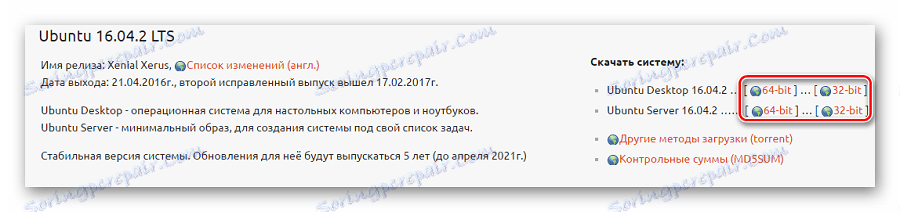
همچنین ببینید: دستورالعمل برای بازیابی فایل های پاک شده در درایو فلش
مرحله 2: ایجاد یک درایو فلش قابل بوت
این فقط کافی نیست که تصویر دانلود شده را در فلش درایو USB پرتاب کنید، باید به درستی ضبط شود. برای این منظور می توانید از یکی از سرویس های ویژه استفاده کنید. به عنوان مثال، برنامه را بگیرید Unetbootin . برای تکمیل کار، این کار را انجام دهید:
- درایو USB فلش را وارد کنید و برنامه را اجرا کنید. "دیسک تصویر" را بررسی کنید، "استاندارد ISO" را انتخاب کنید و تصویر را در کامپیوتر پیدا کنید. پس از آن، درایو USB فلش را مشخص کنید و روی "OK" کلیک کنید.
- یک پنجره با وضعیت ضبط ظاهر می شود. در پایان، روی "خروج" کلیک کنید. در حال حاضر فایل های کیت توزیع در درایو فلش ظاهر می شود.
- اگر درایو بوت روی لینوکس ایجاد شده است، می توانید از ابزار داخلی استفاده کنید. برای انجام این کار، در جستجوی برنامه ها را تایپ کنید "ایجاد یک دیسک بوت" - در نتایج ابزار مورد نظر خواهد بود.
- در آن شما باید تصویر مورد استفاده در درایو فلش USB را مشخص کنید و روی دکمه "Create bootable disk" کلیک کنید.
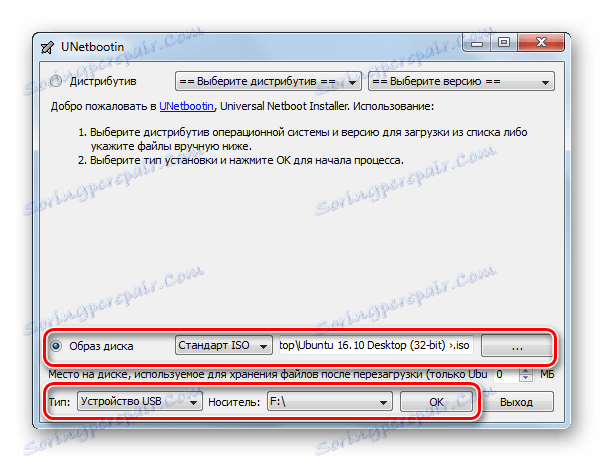
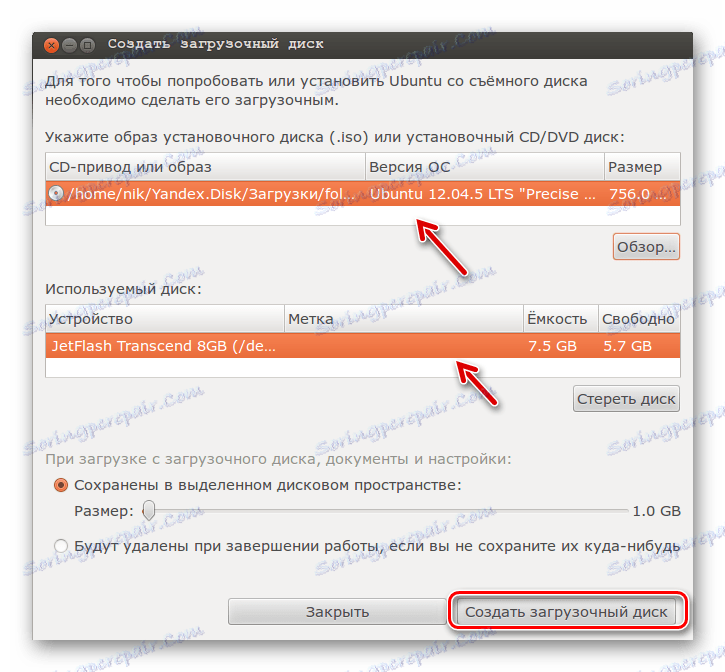
در دستورالعمل های ما بیشتر درباره ایجاد رسانه های بوت با اوبونتو صحبت کنید.
درس: نحوه ایجاد یک درایو فلش USB قابل بوت با اوبونتو
مرحله 3: راه اندازی BIOS
برای اینکه رایانه برای فعال کردن فلش درایو USB، شما باید چیزی را در BIOS پیکربندی کنید. این می تواند با فشار دادن "F2" ، "F10" ، "حذف" یا "Esc" قابل دسترسی باشد. سپس یک سری از مراحل ساده را دنبال کنید:
- برگه "Boot" را باز کنید و به "هارد دیسک" بروید .
- در اینجا فلش درایو را به عنوان رسانه اول تنظیم کنید.
- حالا به "اولویت دستگاه بوت" بروید و اولویت رسانه اول را تنظیم کنید.
- تمام تغییرات را ذخیره کنید
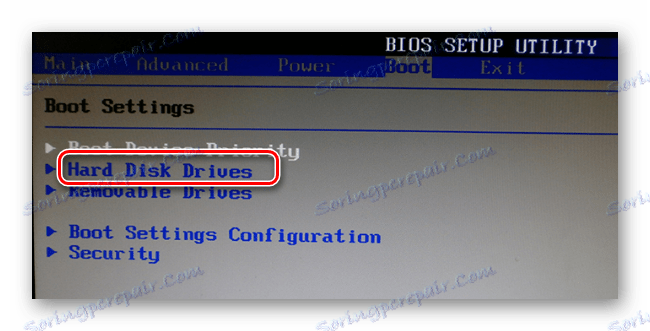
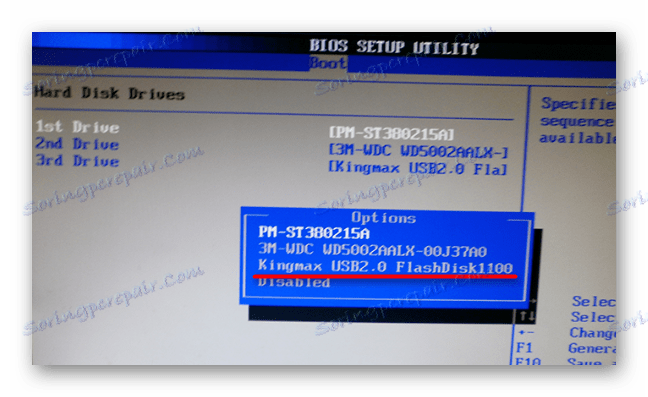
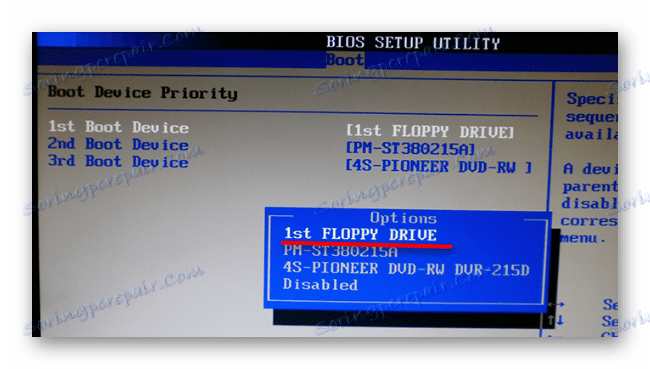
این روش مناسب برای BIOS AMI است، در نسخه های دیگر آن ممکن است متفاوت باشد، اما اصل همان است. برای اطلاعات بیشتر در مورد این روش، مقاله ما را در مورد تنظیم BIOS بخوانید.
درس: چگونه بوت را از درایو فلش USB تنظیم کنید
مرحله 4: آماده سازی برای نصب
دفعه بعد که کامپیوتر خود را راه اندازی مجدد کنید، درایو بوت راه اندازی خواهد شد و شما یک پنجره با انتخاب زبان و سیستم عامل بوت را خواهید دید. بعد، انجام دهید:
- "نصب اوبونتو" را انتخاب کنید .
- پنجره بعدی برآورد فضای دیسک آزاد را نشان می دهد و اینکه آیا اتصال اینترنت وجود دارد. شما همچنین می توانید به روز رسانی و نصب نرم افزار را یادداشت کنید، اما این را می توان بعد از نصب اوبونتو انجام داد. روی «ادامه» کلیک کنید.
- بعد، نوع نصب را انتخاب کنید:
- یک سیستم عامل جدید را نصب کنید، یکی از قدیمی ها را ترک کنید
- یک سیستم عامل جدید را نصب کنید، جایگزین یک نسخه قدیمی؛
- دیسک سخت را به صورت دستی (برای کاربران با تجربه) پارتیشن بندی کنید.
گزینه مناسب را علامت بزنید. ما نصب اوبونتو را بدون نصب ویندوز حذف خواهیم کرد. روی «ادامه» کلیک کنید.
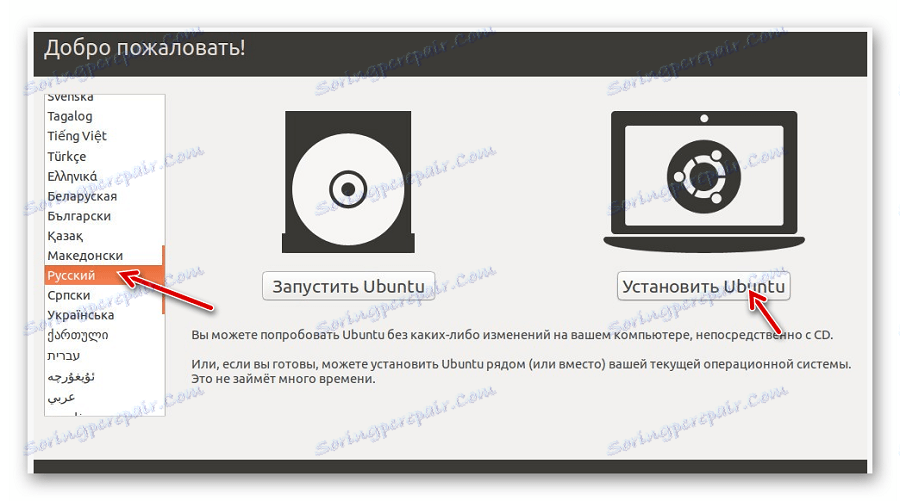
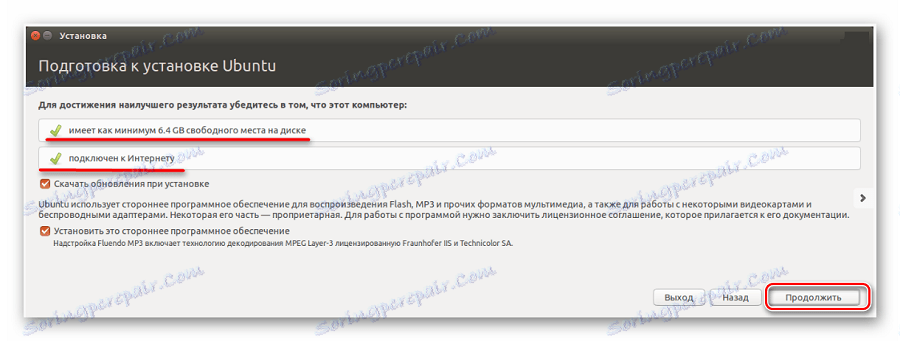
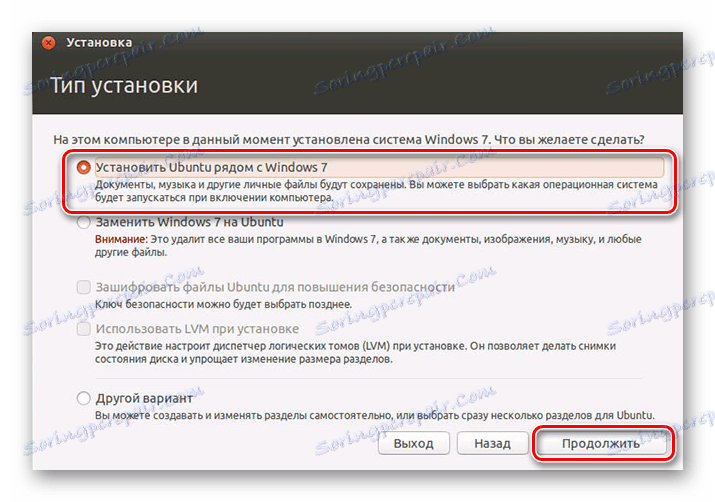
همچنین ببینید: چگونه فايل ها را ذخيره کنيد اگر درايو فلش باز نمي شود و فرمت مي کند
مرحله 5: اختصاص فضای دیسک
یک پنجره ظاهر خواهد شد که در آن شما نیاز به پارتیشن بندی هارد دیسک دارید. این کار با حرکت جدار انجام می شود. در سمت چپ فضای اختصاص داده شده برای ویندوز، در سمت راست - اوبونتو. روی Install Now کلیک کنید . 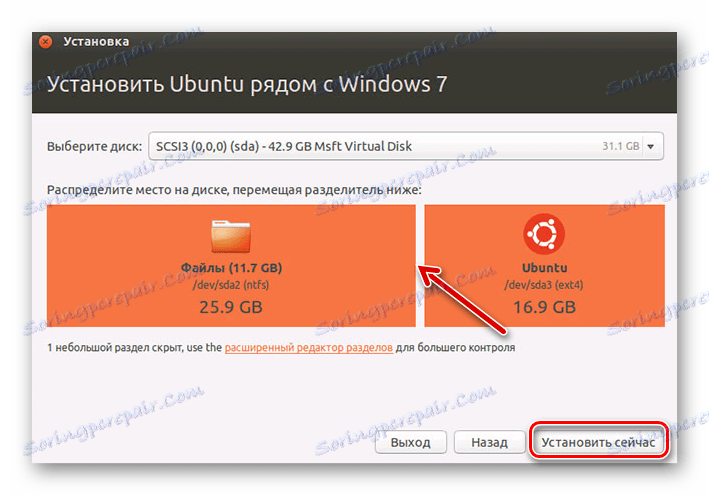 لطفا توجه داشته باشید که اوبونتو حداقل 10 گیگابایت فضای دیسک نیاز دارد.
لطفا توجه داشته باشید که اوبونتو حداقل 10 گیگابایت فضای دیسک نیاز دارد.
مرحله 6: پایان نصب
شما باید یک منطقه زمانی، طرح بندی صفحه کلید و یک حساب کاربری ایجاد کنید. نصب کننده همچنین ممکن است وارد کردن اطلاعات حساب ویندوز باشد.
در پایان نصب نیاز به راه اندازی مجدد دارد. در این مورد، از شما خواسته می شود که درایو فلش را حذف کنید تا بارگزاری مجدد بار دیگر شروع نشود (در صورت لزوم، مقادیر قبلی در BIOS را بازگردانید).
در نتیجه، می خواهم بگویم که پیروی از این دستورالعمل، شما به راحتی می توانید اوبونتو لینوکس را از درایو فلش ضبط و نصب کنید.
همچنین ببینید: تلفن یا رایانه لوحی درایو فلش را نمی بیند: دلایل و راه حل